vorherige Seite |
Seite 2 | nächste Seite
Geräte-Manager
schneller erreichen
Es ist verhältnismäßig aufwendig, den Geräte-Manager
grundsätzlich über den Arbeitsplatz, Eigenschaften und sein Register zu aktivieren. Sie
können sich einige dieser Klicks sparen, indem Sie eine Verknüpfung zu diesem Fenster
beispielsweise in das Startmenü einbauen. Zu diesem Zweck klicken Sie zunächst mit der
rechten Maustaste auf den Desktop und nutzen unter Neu den Eintrag Verknüpfung. Sie
finden im nächsten Fenster eine Kommandozeile, in der Sie dieses Kommando eintragen:
C:\Windows\Control.exe Sysdm.cpl
Klicken Sie dann auf Weiter, benennen Sie die Verknüpfung verständlich und klicken Sie
schließlich auf Fertig. Wenn Sie das neue Symbol nun mit gedrückter linker Maustaste auf
den Start-Knopf schieben, erscheint es sofort im Startmenü. Ein Klick darauf öffnet den
Geräte-Manager.
Starten
von Windows95 beschleunigen
Suchen Sie in der Datei BOOTLOG.TXT nach Einträgen, die
mit "LoadFailed" beginnen. Entfernen Sie nun diese Einträge aus den Dateien
WIN.INI und SYSTEM,INI. Starten Sie den Registrierungseditor und wählen Sie im Menüpunkt
"Registrierung" den Eintrag "Registrierungsdatei exportieren"
(im Notfall läßt sich die Registrierung dann per "Registrierungsdatei
importieren" wiederherstellen). Löschen Sie nun auch hier die in der BOOTLOG.TXT
gefundenen Einträge. Booten Sie Windows neu, wenn die Meldung "Windows 95 wird
gestartet..." erscheint drücken Sie die F8-Taste. Im Startmenü wählen Sie
"Protokolliert". Dadurch wird erneut eine BOOTLOG.TXT erstellt, die man dann
wieder auf "LoadFailed" untersucht. Verfahren Sie auf diese Weise bis Sie keine
"LoadFailed"-Einträge mehr finden.
WAV Dateien ohne Anzeige des Players abspielen
1. Starten sie den Explorer (Windows + E)
2. Im Menü "Ansicht" -> "Optionen" -> "Dateitypen"
auswählen
3. In der Liste "Wave-Audio" auswählen
4. Unter "Vorgänge" "Wiedergeben" markieren und
"Bearbeiten" auswählen
5. Die dortige Befehlszeile "... /play /close ...." mit "/embedding"
erweitern
Ab jetzt, wird beim Abspielen einer WAV-Datei der Player
nicht mehr angezeigt.
Schriftarten
schnell installieren
Windows 95 besitzt in der Systemsteuerung das Menü
Schriftarten. Darin können Sie über "Datei / Schriftart installieren" neue
Schriften einbauen. Schneller geht es jedoch, wenn Sie besagtes Fenster "Fonts"
öffnen und daneben den Explorer mit dem Ordner der neuen Schriftdateien öffnen. Ziehen
Sie die neuen Schriften mit gedrückter linker Maustaste einfach in das Fenster. Windows
hat die Schrift installiert, wenn deren Symbol im Fenster erscheint.
Einträge aus der Liste der installierten Software entfernen
Um Einträge aus der Liste der installierten Software zu entfernen,
gehen Sie wie folgt vor:
Starten Sie den Registrierungseditor (REGEDIT.EXE). Bitte löschen Sie den kompletten
Eintrag des zu entfernenden Programmes im folgenden Schlüssel:
HKEY_LOCAL_MACHINE\SOFTWARE\Microsoft\Windows
\CurrentVersion\Uninstall
DIR-Befehl mit verbesserter Filterfunktion
In der Eingabeaufforderung von MS-DOS unter Windows 95
(DOS 7.0) können Sie endlich auch mit einem einzigen Kommando nach Dateien suchen, die
eine bestimmte Buchstabenkombination an einer beliebigen Stelle des Dateinamens aufweisen.
Wollen Sie zum Beispiel alle Dateien in einem Verzeichnis ausfindig machen, die die
Zeichenkette "ST" enthalten, erreichen Sie dies mit "DIR *ST*.*". In
älteren DOS-Versionen wurden bei diesem Aufruf alle Zeichen zwischen dem ersten Stern und
dem Punkt ignoriert - der oben stehende Befehl hatte also die selbe Wirkung wie das
Komando "DIR *.*". Nicht so bei DOS 7.0 von Windows 95. Der beschriebene Befehl
findet Dateien wie "TEST.TXT", "STORNO.001" und "KOSTEN
.XLS". Bei dieser DOS-Version ist es somit nicht mehr nötig, für diesen Zweck
mehrere Kommandos oder eine Batchdatei zu bemühen.
Mehr konventioneller Arbeitsspeicher für DOS-Programme
Ein zusätzlicher Eintrag in der Initialisierungsdatei
"SYSTEM.INI" erhöht den zur Verfügung stehenden Arbeitsspeicher um 3 Kilobyte.
Öffnen Sie den System-Editor über "Start | Ausführen | sysedit" und
aktivieren Sie dort das Fenster der erwähnten Datei. Nun suchen Sie den Bereich
"[386Enh]" und fügen darunter die Zeile "LocalLoadHigh= 1" ein.
Speichern Sie danach die Datei und starten Sie Windows 95 erneut.
Am
Festplatten-Cache drehen
Windows 95 wartet mit dem Festplatten-Cache VCACHE auf,
der Smartdrive von Windows 3.x ablöst. Um seine Einstellungen zu kontrollieren, klicken
Sie im Kontextmenü des Arbeitsplatzes auf "Eigenschaften" und dann auf
"Leistungsmerkmale". Mit dem Button "Dateisystem" öffnen Sie das
Fenster "Eigenschaften für Dateisystem". Die Cachegröße wird über das
Auswahlmenü "Standardnutzung dieses Computers" bestimmt. Besitzen Sie einen
Rechner mit 32 Megabyte Arbeitsspeicher, sollten Sie "Netzwerkserver"
auswählen. Haben Sie einen Wert verändert, klicken Sie auf den Button
"Übernehmen".
Ändern
des Benutzernamens
Kauft man einen PC, auf dem Windows bereits installiert
wurde, findet man im Programm-Manager unter "Hilfe | Info" oft eine
Dummy-Eingabe des Händlers. Auch wenn man den Computer von einem Kollegen übernimmt, ist
es angenehmer, an dieser Stelle den eigenen Namen als den des Vorgängers zu finden. Zudem
ist es sinnvoll, diese Angaben zu aktualisieren, da viele Programme bei der Installation
auf diese Benutzerangaben zugreifen. Andernfalls müssen Sie bei jeder Installation die
von den Setup-Programmen vorgeschlagenen Vorgaben bezüglich Name und Firma
ändern.Öffnen Sie die Initialisierungsdatei "SERIALNO.INI" mit einem
geeigneten Editor - etwa dem Editor aus der "Zubehör"-Gruppe. Schreiben Sie
hinter "username=" Ihren Namen, hinter "company=" die
Firmenbezeichnung und hinter "serialno=" die Produktnummer von Windows. Nach dem
nächsten Windows-Start finden Sie im Programm-Manager unter "Hilfe / Info" Ihre
persönlichen Angaben.
Animierte Cursor ohne zusätzliches Programm betrachten
Windows 95 unterstützt neben den von Windows 3.1
gewohnten "starren" Mauszeigern auch animierte Cursor. Sie finden zahlreiche
Vertreter dieser Spezies in Mailboxen und Online-Diensten sowie auf vielen Shareware-CD-
ROMs. Um sie zu betrachten, benötigen Sie aber kein spezielles Programm. Markieren Sie
die entsprechende Datei und betätigen danach die Tastenkombination [Alt][Return].
Alternativ können Sie auch die Datei mit der rechten Maustaste anklicken und
"Eigenschaften" wählen. Es erscheint das Eigenschaften-Fenster dieser
Cursor-Datei, in dessen linker oberen Ecke die Animation dieses Zeigers abläuft. |